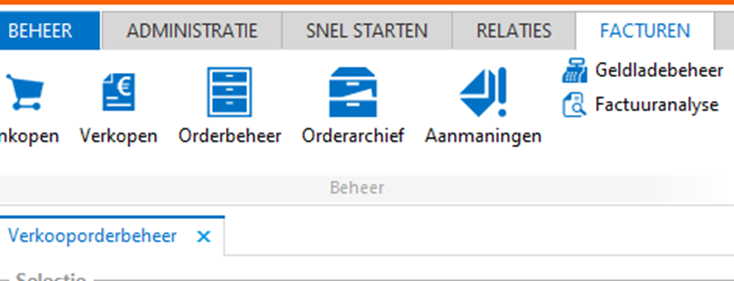In dit artikel leggen we u uit hoe u de koppeling tussen WooCommerce en SnelStart maakt.
Downloaden en installeren
Als u op de downloadlink klikt in het ontvangen e-mailbericht wordt uw internetbrowser
geopend en start het downloaden automatisch. Als het bestand is gedownload klikt u op
de pull down menu en kiest u voor openen.
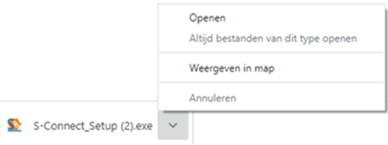
Hierna start het programma op en doorloopt u de stappen om S-Connect te installeren.
Licentie inlezen
In het ontvangen e-mailbericht heeft u een licentiebestand ontvangen. U kunt de licentie als volgt activeren.
Stap 1 Sla het licentie bestand op (op uw harde schijf)
Stap 2 Klik in S-Connect op de knop ‘licentie inlezen’ (tap instellingen, rechts onderin)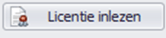
Stap 3 Wijs het zojuist opgeslagen bestand aan
Koppeling SnelStart
Het eerste tabblad ‘koppeling SnelStart’ is er om S-Connect te koppelen met uw SnelStart-administratie. U vult hier uw gegevens in van SnelStart.
Werkt u met SnelStart 11 of lager? Dan heeft u de keuze uit SQL of MDB. Meestal zal dit MDB zijn.
Werkt u met SnelStart 12? Dan heeft u keuze uit Online, Netwerk(SQL) of Lokaal. In SnelStart ziet u het administratiesoort direct in de lijst met administraties.
Als u uw gebruikersnaam en wachtwoord heeft ingevuld, dan klikt u op ‘Kies Administratie’. 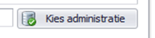
U kunt dan de administratie kiezen waar de orders moeten worden ingelezen.
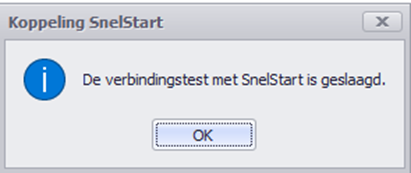
Als u alle gegevens heeft ingevuld klikt u op ‘verbinding testen’.
Krijgt u een andere melding dan geslaagd? Lees de melding dan goed, het kan gebeuren dat u een typfoutje heeft gemaakt.
Koppeling Shopware 6
Om de koppeling sleutel van Shopware 6 te maken logt u in uw webshop in. U gaat naar Instellingen/Settings, vervolgens klikt u op Systeem/System. Als u daar bent klikt u op Integratie/Integrations. Klik dan op nieuwe integratie toevoegen en geef het de naam ’S-Connect’ bijvoorbeeld.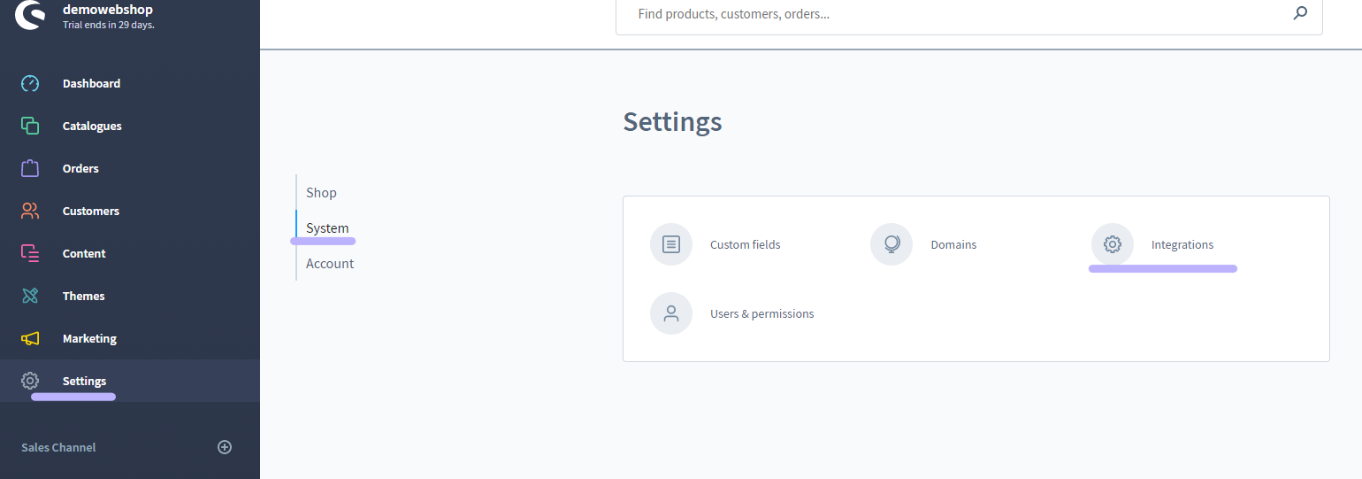
De Acces key en Secret key kopieert u in S-Connect. In de webshop klikt u op ‘Sla integratie op’. Nu is de sleutel geactiveerd en de koppeling gemaakt.
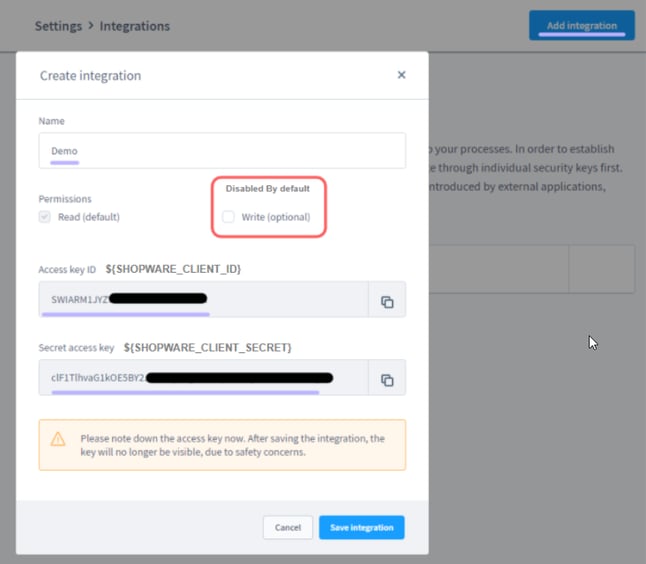
Aansluiting Shopware 6 - SnelStart
Tabblad verkopen
Verkoopsjabloon
Welke verkoopsjabloon wilt u gebruiken in SnelStart?
Betalingskenmerk uniek
Wat deze keuze doet is: dat het dubbel inlezen van orders wordt voorkomen doordat het externe ordernummer in SnelStart-veld ‘betalingskenmerk’ wordt geplaatst.
Omschrijving order
Hier kunt u aangeven hoe de omschrijving van de order moet worden ingevuld.
Adressen verkooporder
Waar moet S-Connect de adressen (factuur en verzendadres) overnemen?
Extern: S-Connect neemt het adres over uit de webshop
Klantkaart: S-Connect laat SnelStart het adres overnemen uit klantkaart
Verwerking orderregels
Hoe wilt u dat S-Connect de orderregels moet overnemen?
SnelStart-recepten
Gebruikt u recepten in SnelStart? Dan is het mogelijk met deze instelling dat S-Connect tijdens het inlezen van de order, ook rekening houdt met de recepten in SnelStart.
Product opties
Wilt u dat de ‘extra’ informatie (maten of kleuren) van het bestelde product wordt meegenomen of juist niet dan kunt u hier uw keuze maken.
Voorbeeld: klant besteld een fles water van 1 liter, wilt u deze informatie op een losse orderregel hebben of opnemen op een orderregel dan kunt u daarvoor kiezen. Is het niet nodig om te weten dat het om een fles van 1 liter gaat, dan kunt u kiezen voor negeren.
Verzendkosten, kortingsbedrag, betalingskorting, ordertotaalverschil
In WooCommerce kunnen kosten in rekening worden gebracht voor verzending en betaling (afhankelijk van betaalwijze.) En met een voucher kan een kortingsbedrag worden toegepast. Deze posten krijgen in WooCommerce geen artikelcode mee, maar moeten in SnelStart wel als artikel (orderregel) worden opgenomen. Of als kostensoort (vanaf Nota 4) in de voet van de order. Met de instelling voor deze posten kunt u aangeven of ze als orderregel moeten worden opgenomen (met daarbij een artikelcode), of als kostensoort 1 of 2. Gebruikt u (een van) deze opties niet, dan is de instelling niet van belang en kunt u deze leeg laten. Tijdens het verwerken van orders controleert S-Connect de juistheid van de instelling.
Standaard SnelStart artikelcode
De SnelStart artikelcode wordt gebruikt als het externe systeem geen SnelStart artikelcode kent.
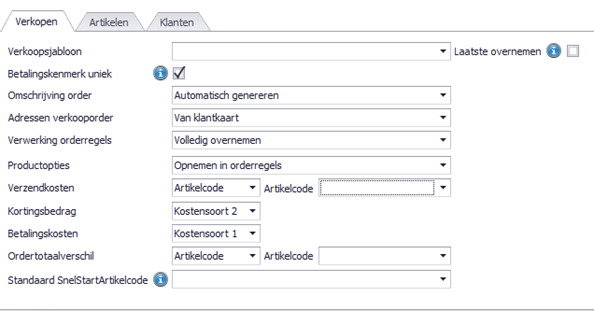
Tabblad artikelen
Veld SnelStartArtikelcode
Met deze instelling kunt u S-Connect de artikelen op een ander veld laten koppelen.
Omzetgroep
Als S-Connect een nieuw artikel aanmaakt in SnelStart moet er verplicht een artikel omzetgroep meegegeven worden aan SnelStart,
De instelling omzetgroep wordt alleen gebruikt bij het aanmaken van nieuwe artikelen.
Verwerking
Met deze instelling kunt u instellen hoe S-Connect artikelen uit de WooCommerce-orders haalt.
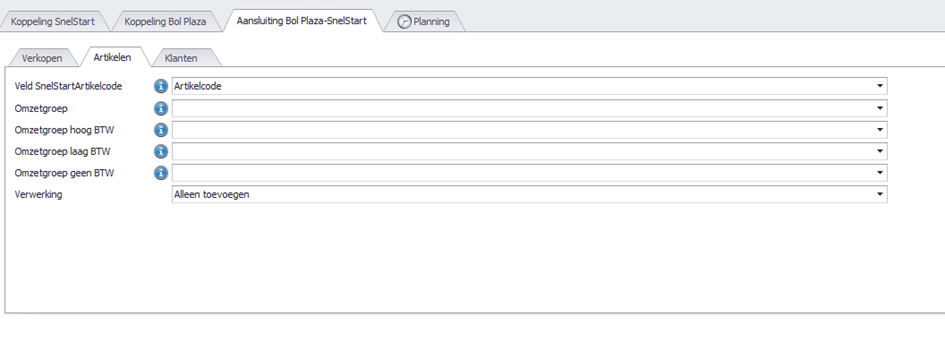
Tabblad klanten
Herkenning
Hoe wilt u dat SnelStart de herkenning van klanten overneemt?
Verwerking
U kunt hier een keuze maken voor de verwerking van klantinformatie uit WooCommerce
Standaard betalingstermijn
Hier kunt u de standaardbetalingstermijn invullen
Factuur e-mailen inschakelen
Als u dit aanvinkt dan wordt er een vinkje geplaatst in SnelStart bij het tabblad e-mailadressen, factuur e-mailadres.
Aanmaning e-mailen inschakelen
Als u dit aanvinkt dan wordt er een vinkje geplaatst in SnelStart bij het tabblad e-mailadressen en aanmaning e-mailadres.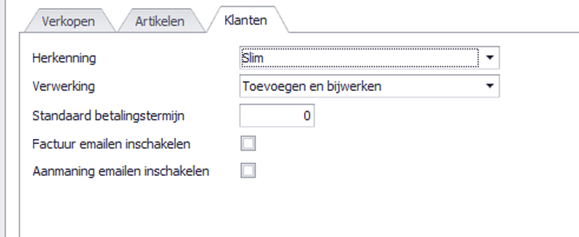
Planning
Bij de kolom interval kunt u een keuze maken uit diverse opties om S-Connect op het gewenste interval steeds de taak te laten uitvoeren. Vervolgens kunt u in de kolom ‘volgende keer uitvoeren’ aangeven wanneer S-Connect de eerstvolgende keer de taak moet uitvoeren.
Bij de tabblad uitvoering wordt een overzicht getoond van alle taken. Hier kunt u een taak uitvoeren op het moment dat u wenst met de knop ‘nu uitvoeren’ die voor elke taak beschikbaar is.

Verwerking orders in SnelStart
S-Connect plaatst de orders voor u in SnelStart. Daarna moeten ze daar uiteraard nog verder worden verwerkt. Dat kan op twee manieren: een voor een of allemaal tegelijk. Via verkopen of orderbeheer
Een voor een – verkopen
In het scherm van S-Connect bij het tabblad ‘uitvoering’ ziet u welke orders er zijn aangemaakt en voor welke klanten. Daarbij worden ook de klantnummers weergegeven. Met deze informatie kunt u in het venster verkopen van SnelStart eenvoudig de klant zoeken.
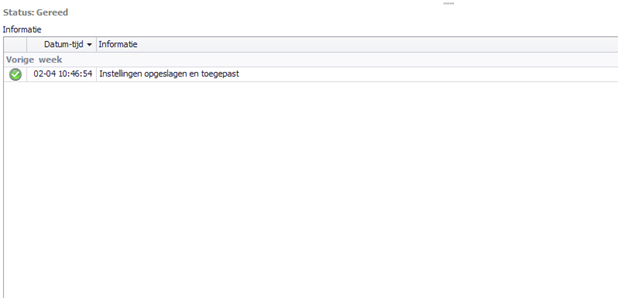
Meerdere orders – Orderbeheer
De functie orderbeheer is in SnelStart 12 beschikbaar in de menu-tab ‘facturen’. In dit scherm kunt u de orders ‘zonder afdruk’ oproepen en eventueel ook alleen van het webshop-sjabloon. (Zie de instellingen aansluiting SnelStart – verkopen, verkoopsjabloon)
De lijst toont de omschrijvingen, klanten en orderbedragen. En u kunt hier direct een verzameling pakbonnen, facturen of andere documenten afdrukken/ e-mailen.